Win10系统修复步骤及文件恢复方法
时间:2025-06-29 08:17:10 140浏览 收藏
哈喽!今天心血来潮给大家带来了《Win10系统修复方法及文件修复步骤》,想必大家应该对文章都不陌生吧,那么阅读本文就都不会很困难,以下内容主要涉及到,若是你正在学习文章,千万别错过这篇文章~希望能帮助到你!
系统文件损坏可使用SFC、DISM、系统还原或重置电脑修复。1. 使用SFC:以管理员身份运行命令提示符,输入sfc /scannow扫描并修复系统文件,适用于常见损坏问题;2. 使用DISM:先执行DISM /Online /Cleanup-Image /CheckHealth检查映像健康状态,再用DISM /Online /Cleanup-Image /RestoreHealth修复,适合解决SFC无法处理的更广泛问题;3. 使用系统还原:通过“创建还原点”进入系统还原,恢复到损坏前的状态,但会删除还原点之后安装的程序和驱动;4. 重置此电脑:在“更新和安全-恢复”中选择重置,可保留文件或完全删除数据,是较为彻底的解决方案,适用于严重损坏情况。此外,系统文件损坏可能由病毒、硬件故障、强制关机、软件冲突、驱动问题或断电引起,预防措施包括安装杀毒软件、定期备份、正确关机、使用兼容软件、配备UPS电源及检查硬盘状态。判断系统文件损坏的症状包括蓝屏死机、程序崩溃、系统变慢、错误提示、设备管理器异常、无法启动Windows及磁盘错误。SFC适用于初步修复,DISM用于更深层修复,若两者无效则建议重置或重装系统。重置此电脑操作简便,保留个人文件,而重新安装Windows更彻底但需安装介质并清除所有数据。

系统文件损坏是Win10用户经常遇到的问题,会导致各种各样的错误,甚至无法启动。好消息是,Win10自带了一些工具可以帮助你修复这些问题。本文将介绍几种常用的修复方法,帮你快速解决系统文件损坏的问题。

解决方案
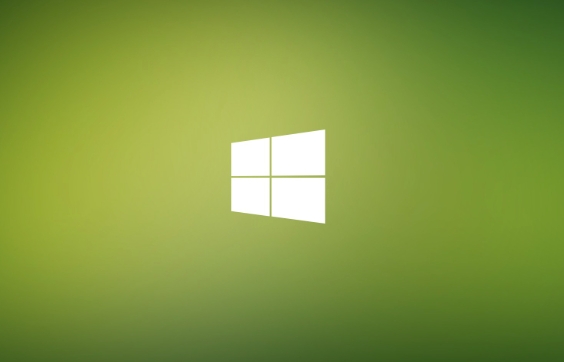
- 使用系统文件检查器 (SFC)
SFC是Windows内置的命令行工具,可以扫描并修复受保护的系统文件。
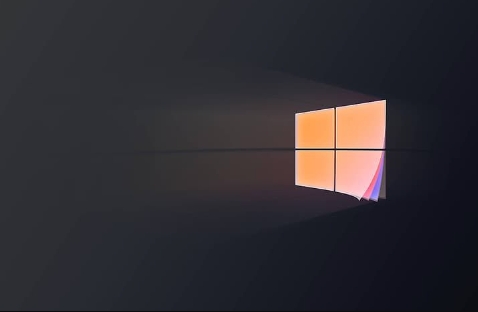
- 打开命令提示符(以管理员身份运行)。在搜索栏输入“cmd”,右键点击“命令提示符”,选择“以管理员身份运行”。
- 输入命令
sfc /scannow,然后按回车键。 - SFC将开始扫描系统文件,并自动修复任何损坏的文件。这个过程可能需要一段时间,请耐心等待。
- 扫描完成后,重启电脑。
SFC的优点是简单易用,可以自动修复大多数常见的系统文件损坏问题。但它也有局限性,例如无法修复所有类型的损坏,或者在系统严重损坏时无法正常工作。
- 使用部署映像服务和管理工具 (DISM)
DISM是比SFC更强大的工具,可以修复Windows映像,包括系统文件。
打开命令提示符(以管理员身份运行)。
输入以下命令,然后按回车键:
DISM /Online /Cleanup-Image /CheckHealth
这个命令会检查映像的健康状态。
如果发现问题,可以使用以下命令修复映像:
DISM /Online /Cleanup-Image /RestoreHealth
DISM会尝试从Windows更新服务器下载并替换损坏的文件。这个过程需要联网,并且可能需要较长时间。
修复完成后,再次运行SFC扫描,以确保所有系统文件都已修复。
DISM的优点是可以修复更广泛的系统文件损坏问题,包括SFC无法修复的问题。但它也更复杂,需要联网才能工作,并且修复时间较长。
- 使用系统还原
系统还原可以将你的电脑恢复到之前的某个时间点,如果系统文件损坏是最近才发生的,这可能是一个快速有效的解决方案。
- 在搜索栏输入“创建还原点”,然后打开“系统属性”窗口。
- 点击“系统保护”选项卡,然后点击“系统还原”按钮。
- 选择一个还原点,然后按照屏幕上的指示进行操作。
系统还原的优点是简单易用,可以快速恢复系统到之前的状态。但它会删除还原点之后安装的程序和驱动程序,所以在使用前需要备份重要数据。
- 执行重置此电脑
如果以上方法都无法解决问题,可以考虑重置此电脑。重置此电脑可以选择保留个人文件,或者完全删除所有数据。
- 打开“设置”应用(Windows键 + I)。
- 点击“更新和安全”,然后点击“恢复”。
- 在“重置此电脑”部分,点击“开始”按钮。
- 按照屏幕上的指示进行操作。
重置此电脑是一个比较彻底的解决方案,可以解决大多数系统问题。但它会删除所有程序和设置,所以在使用前务必备份重要数据。如果选择删除所有数据,则会将电脑恢复到出厂设置。
Win10系统文件损坏的原因有哪些?如何预防?
系统文件损坏的原因有很多,例如:
- 病毒或恶意软件感染: 病毒和恶意软件可能会破坏或删除系统文件。
- 硬件故障: 硬盘故障、内存错误等硬件问题可能会导致系统文件损坏。
- 不正确的关机: 在Windows正在写入数据时强制关机可能会导致系统文件损坏。
- 软件冲突: 某些软件可能会与系统文件冲突,导致损坏。
- 驱动程序问题: 不兼容或损坏的驱动程序可能会导致系统文件损坏。
- 意外断电: 在系统正在写入数据时断电可能会导致系统文件损坏。
预防系统文件损坏的方法包括:
- 安装杀毒软件并定期扫描: 使用杀毒软件可以检测和清除病毒和恶意软件。
- 定期备份数据: 定期备份数据可以防止数据丢失,即使系统文件损坏也可以恢复数据。
- 安全关机: 确保在关机前保存所有工作,并使用正确的关机程序。
- 安装兼容的软件和驱动程序: 在安装软件和驱动程序之前,确保它们与你的Windows版本兼容。
- 使用电源保护设备: 使用UPS(不间断电源)可以防止意外断电导致数据丢失或系统文件损坏。
- 定期检查硬盘健康状态: 使用磁盘检查工具可以检测硬盘是否存在问题,并及时修复。
SFC和DISM哪个更好?什么时候应该使用哪个?
SFC和DISM都是用于修复系统文件的工具,但它们的功能和适用场景略有不同。
- SFC (System File Checker): 主要用于扫描和修复受保护的系统文件。它会检查系统文件的完整性,并将损坏的文件替换为缓存中的正确版本。SFC通常用于修复常见的系统文件损坏问题,例如由于病毒感染、软件冲突或不正确的关机导致的损坏。
- DISM (Deployment Image Servicing and Management): 比SFC更强大,可以修复Windows映像,包括系统文件、组件存储等。DISM可以从Windows更新服务器下载并替换损坏的文件,因此可以修复更广泛的系统文件损坏问题,包括SFC无法修复的问题。
什么时候应该使用哪个?
- 首先尝试SFC: 如果你遇到系统文件损坏问题,首先应该尝试运行SFC。SFC简单易用,可以自动修复大多数常见的系统文件损坏问题。
- 如果SFC无法解决问题,再尝试DISM: 如果SFC扫描后仍然存在问题,或者SFC无法正常运行,可以尝试使用DISM。DISM可以修复更广泛的系统文件损坏问题,但需要联网才能工作,并且修复时间较长。
- 如果DISM也无法解决问题,可以考虑重置此电脑或重新安装Windows: 如果SFC和DISM都无法解决问题,说明系统损坏可能非常严重,需要考虑重置此电脑或重新安装Windows。
如何判断Win10系统文件是否损坏?有哪些症状?
判断Win10系统文件是否损坏,可以观察以下症状:
- 蓝屏死机 (BSOD): 频繁出现蓝屏死机,并显示错误代码,可能表明系统文件损坏。
- 程序崩溃或无响应: 某些程序经常崩溃或无响应,尤其是在启动或执行特定操作时。
- 系统运行缓慢: 系统运行速度明显变慢,即使在没有运行大型程序时也是如此。
- 错误提示: 出现与系统文件相关的错误提示,例如“缺少DLL文件”或“系统文件已损坏”。
- 设备管理器中的错误: 设备管理器中显示设备驱动程序存在问题,例如驱动程序未正确安装或设备无法正常工作。
- 无法启动Windows: Windows无法正常启动,并显示错误信息。
- 磁盘错误: 运行磁盘检查工具时发现磁盘存在错误。
除了观察症状,还可以使用SFC和DISM等工具来检查系统文件的完整性。
重置此电脑和重新安装Windows有什么区别?哪个更好?
重置此电脑和重新安装Windows都是解决系统问题的有效方法,但它们之间存在一些区别。
- 重置此电脑: 是Windows内置的恢复功能,可以将电脑恢复到之前的状态。重置此电脑可以选择保留个人文件,或者完全删除所有数据。重置此电脑通常比重新安装Windows更快更方便,因为它不需要安装介质。
- 重新安装Windows: 是指使用Windows安装介质(例如DVD或USB驱动器)重新安装操作系统。重新安装Windows会将电脑恢复到出厂设置,并删除所有数据。重新安装Windows通常比重置此电脑更彻底,可以解决更严重的系统问题。
哪个更好?
- 如果系统问题不严重,可以尝试重置此电脑: 如果你遇到一些常见的系统问题,例如程序崩溃、运行缓慢或错误提示,可以首先尝试重置此电脑。重置此电脑可以选择保留个人文件,因此可以避免数据丢失。
- 如果重置此电脑无法解决问题,或者系统问题非常严重,可以考虑重新安装Windows: 如果重置此电脑无法解决问题,或者你怀疑系统文件损坏非常严重,可以考虑重新安装Windows。重新安装Windows会将电脑恢复到出厂设置,并删除所有数据,因此在使用前务必备份重要数据。
总的来说,重置此电脑更方便快捷,适用于解决常见的系统问题;重新安装Windows更彻底,适用于解决严重的系统问题。在选择哪种方法时,需要根据具体情况进行判断。
以上就是《Win10系统修复步骤及文件恢复方法》的详细内容,更多关于win10,系统修复的资料请关注golang学习网公众号!
-
501 收藏
-
501 收藏
-
501 收藏
-
501 收藏
-
501 收藏
-
427 收藏
-
384 收藏
-
403 收藏
-
164 收藏
-
204 收藏
-
397 收藏
-
222 收藏
-
458 收藏
-
119 收藏
-
324 收藏
-
222 收藏
-
378 收藏
-

- 前端进阶之JavaScript设计模式
- 设计模式是开发人员在软件开发过程中面临一般问题时的解决方案,代表了最佳的实践。本课程的主打内容包括JS常见设计模式以及具体应用场景,打造一站式知识长龙服务,适合有JS基础的同学学习。
- 立即学习 543次学习
-

- GO语言核心编程课程
- 本课程采用真实案例,全面具体可落地,从理论到实践,一步一步将GO核心编程技术、编程思想、底层实现融会贯通,使学习者贴近时代脉搏,做IT互联网时代的弄潮儿。
- 立即学习 516次学习
-

- 简单聊聊mysql8与网络通信
- 如有问题加微信:Le-studyg;在课程中,我们将首先介绍MySQL8的新特性,包括性能优化、安全增强、新数据类型等,帮助学生快速熟悉MySQL8的最新功能。接着,我们将深入解析MySQL的网络通信机制,包括协议、连接管理、数据传输等,让
- 立即学习 500次学习
-

- JavaScript正则表达式基础与实战
- 在任何一门编程语言中,正则表达式,都是一项重要的知识,它提供了高效的字符串匹配与捕获机制,可以极大的简化程序设计。
- 立即学习 487次学习
-

- 从零制作响应式网站—Grid布局
- 本系列教程将展示从零制作一个假想的网络科技公司官网,分为导航,轮播,关于我们,成功案例,服务流程,团队介绍,数据部分,公司动态,底部信息等内容区块。网站整体采用CSSGrid布局,支持响应式,有流畅过渡和展现动画。
- 立即学习 485次学习
